DNS مخفف عبارت Domain Name Service می باشد. وظیفه این سرویس تبدیل نام دامنه به یک IP می باشد. کاربرد DNS زمانی مشخص می شود که شما نام دامنه ای نظیر google.com را صفحه مرورگر وب خود وارد می کنید. در ساده ترین حالت نام این دامنه به IP متناظر آن تبدیل شده و پس از یافتن سروری که این IP به آن اشاره دارد ، دامنه google.com برای شما نمایش داده می شود.
علاوه بر این برای هر دامنه اطلاعات DNS نگهداری می شود بدین صورت که برای هر دامنه حداقل یک DNS server تعریف می شود که اطلاعات مربوط به دامنه در آن سرور ذخیره شده. هر زمان که DNS بخواهد نام دامنه را به IP تبدیل کند باید اطلاعات مربوط به دامنه را از DNS server هایی که برای دامنه تعریف شده است درخواست نماید. اطلاعات مربوط به DNS Server های مربوط به هر دامنه در کنترل پنل اصلی دامنه وجود دارد که در اختیار صاحب دامنه می باشد.
استفاده از DNS گوگل در بسیاری از مواقع سرعت اینترنت شما را افزایش میدهد و ضمنا، خطرات بازدید از وب سایتهایی را که نرم افزارهای مخرب و تروجانها را بدور از چشم شما در کامپیوترتان بارگذاری میکنند، کاهش میدهد، زیرا در بانک اطلاعاتی این DNS ، این وبسایتها شناسایی شدهاند و اطلاعات آنها نیز به روز میشود.
در بعضی مواقع ممکن است سایتهایی را به طور کل نتوانید با مرورگرتان باز کنید، در حالی که اتصال شما به اینترنت مشکلی ندارد که در چنین مواقعی هم شما باید از DNS عمومی گوگل بهره بگیرید، برای استفاده از DNS عمومی گوگل به آموزش زیر توجه کنید.
تنظیمات DNS
۱- ابتدا به Control Panel ویندوز بروید.
۲- بر روی “Network Connections ” کلیک کنید.
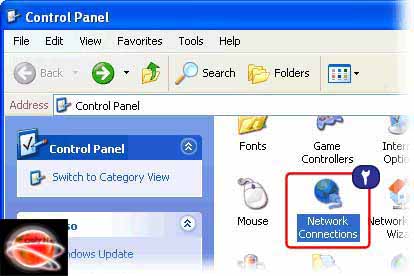 .
.
۳- بر روی کانکشنی که شما از طریق آن به اینترنت وصل شدهاید (وایرلس، LAN و … ) کلیک راست کنید و به “Properties ” بروید.
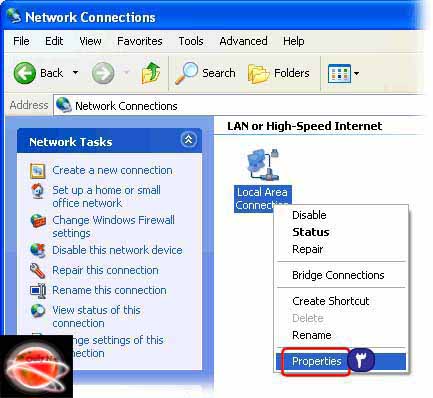
.
۴- در پنجره ظاهر شده در وسط صفحه بر روی گزینه “(Internet Protocol (TCP/IP” دابل کلیک و یا آن را انتخاب و بر روی “Properties ” کلیک کنید. (در برخی از ویندوزها یا کانکشنها باید در پنجره ظاهر شده وارد نوار Networkingشده و گزینه Internet Protocol TCP/IP را انتخاب نمود).
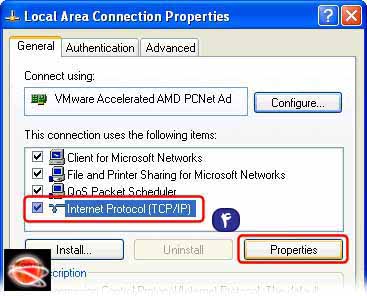
![]()
۵- در این پنجره باز شده گزینه “Use the following DNS server addresses ” را انتخاب کرده و آی پی ۸٫۸٫۸٫۸ را در فضاهای فراهم شده وارد کنید.
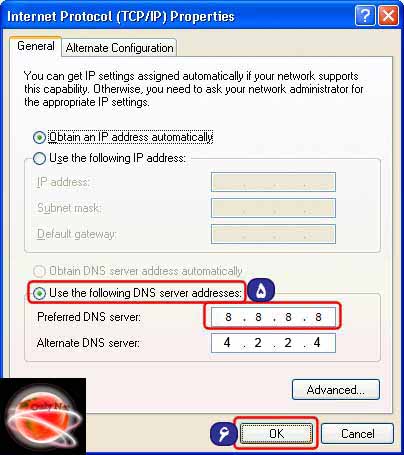
.
۶- در نهایت بر روی “OK” کلیک کنید.


